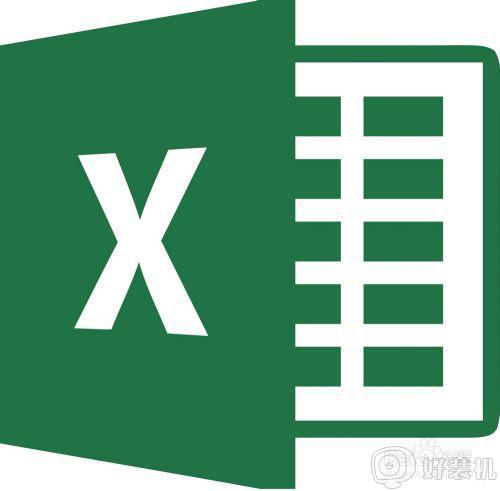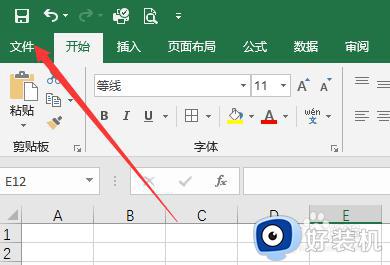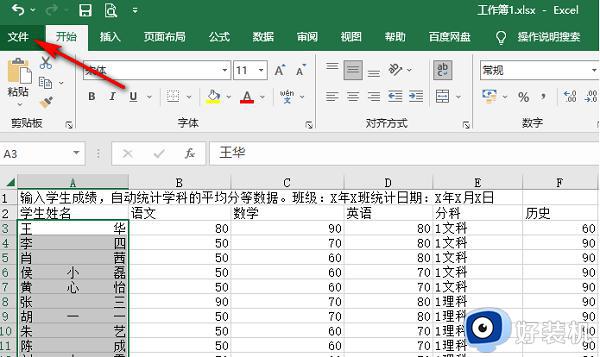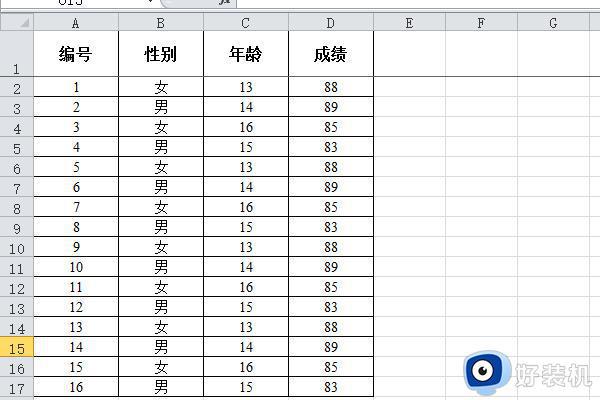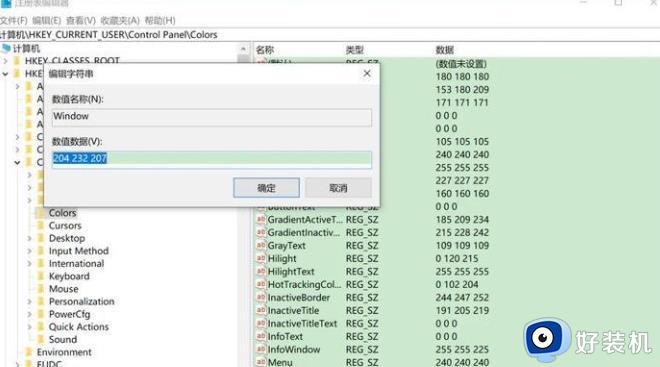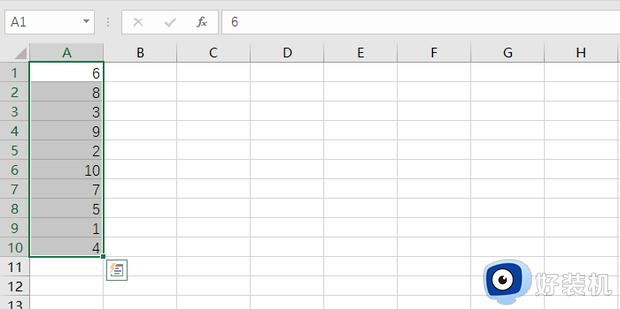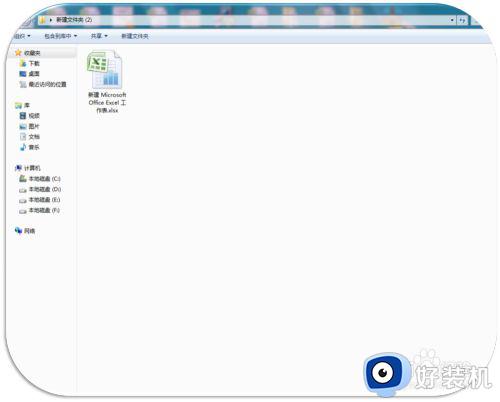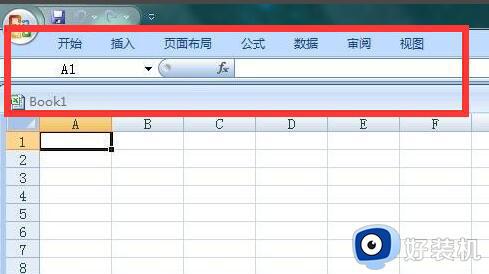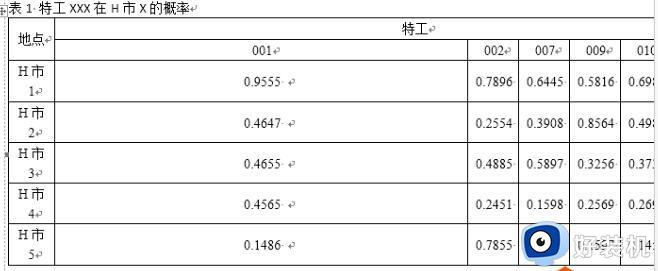excel表格最小化后找不到了怎么恢复 excel工作表缩小后不见了如何解决
时间:2023-11-01 15:01:56作者:huige
一般我们将窗口最小化之后就会在任务栏中显示,然而近日有用户在使用的时候遇到了这样一个问题,就是将excel表格最小化后找不到了,不知道要怎么恢复,经过分析是因为任务栏设置合并显示,所以窗口多的话就会无法显示在任务栏,为此,本文给大家介绍一下excel工作表缩小后不见了的解决方法。
方法如下:
1、右键任务栏空白处,点击任务栏设置。
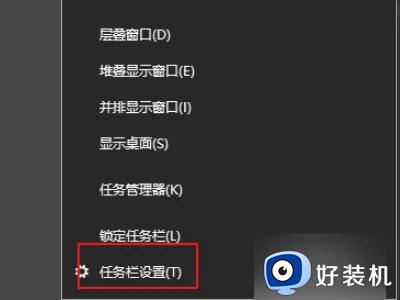
2、出现了下面的画面,找到合并任务栏按钮并点击。
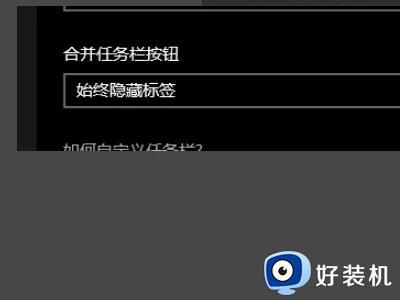
3、出现了下拉列表有3个选项。
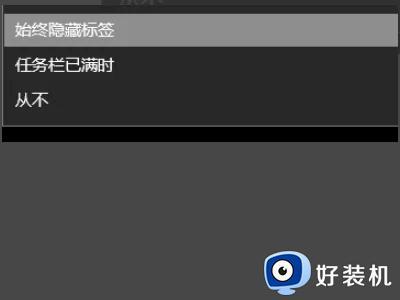
4、这里选择从不任务栏。
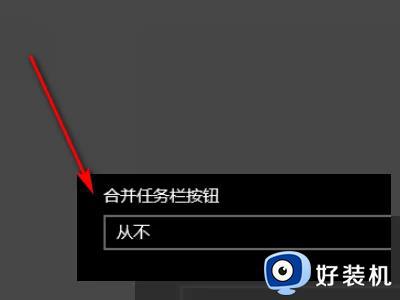
5、选择从不之后窗口就不会合并,会显示在任务栏里了。
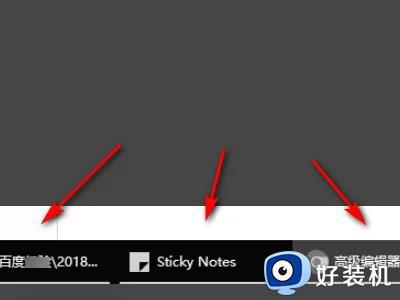
关于excel表格最小化后找不到了怎么恢复就给大家介绍到这里了,有碰到一样情况的用户们可以参考上述方法来进行解决就可以了。